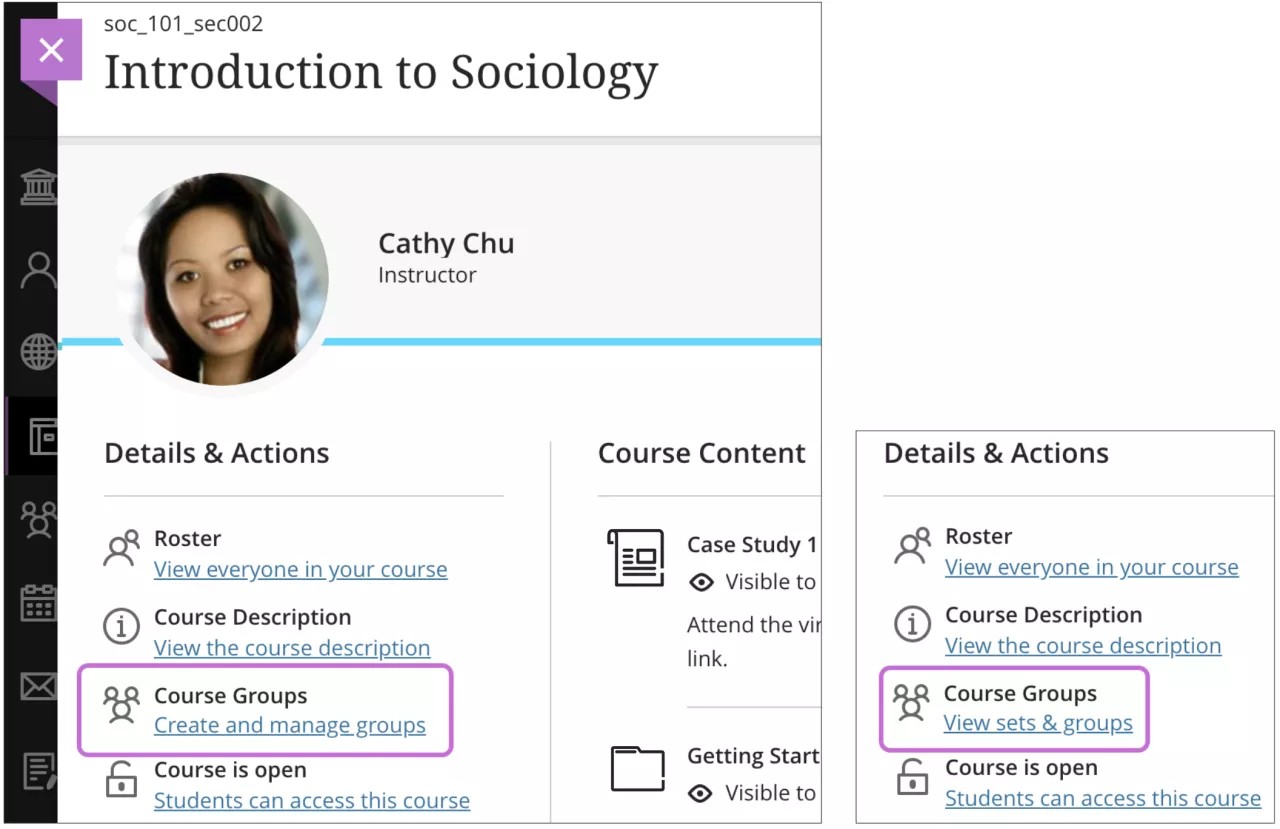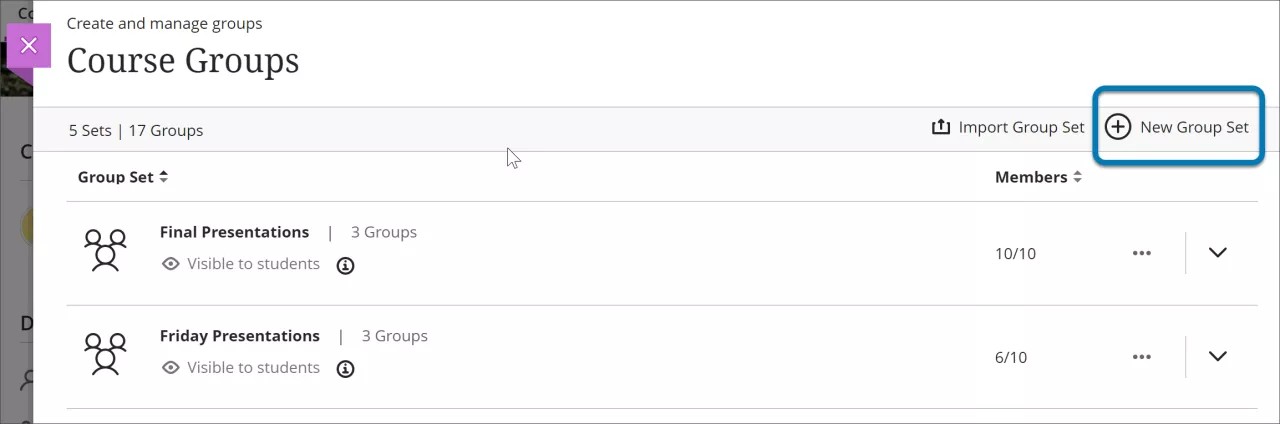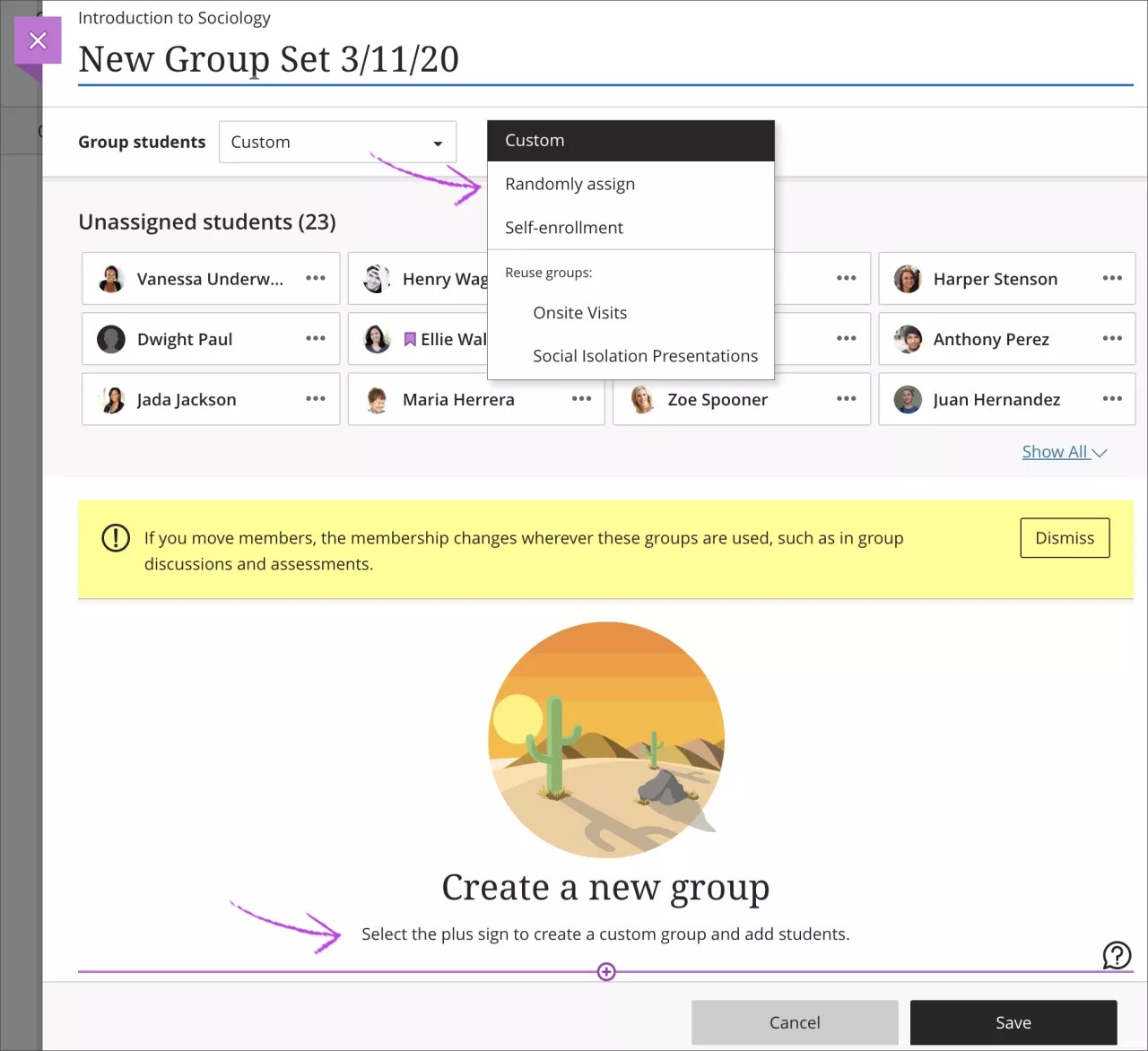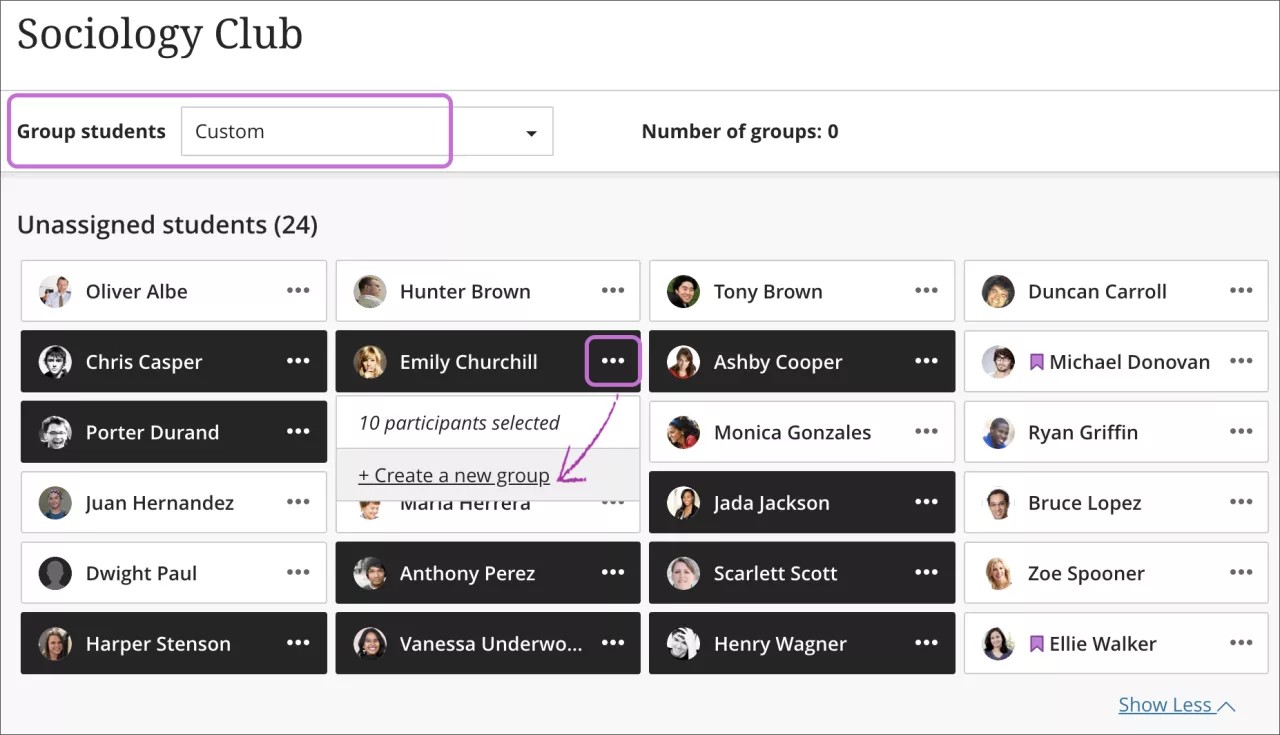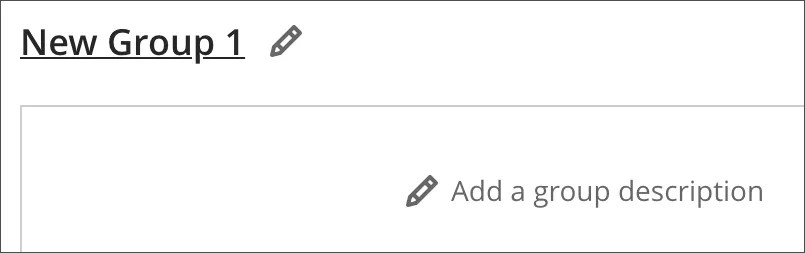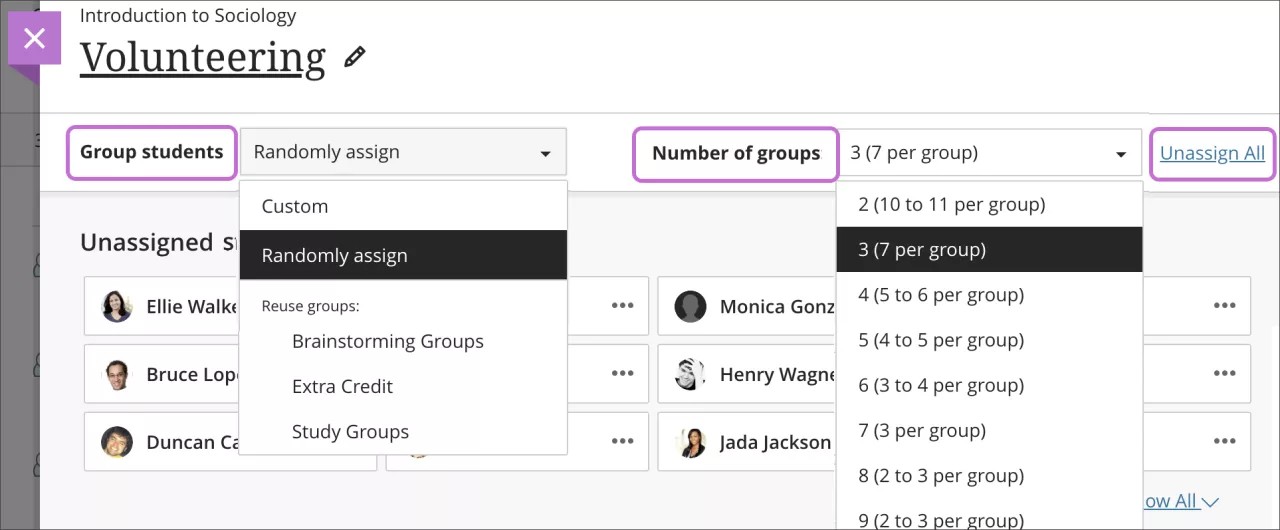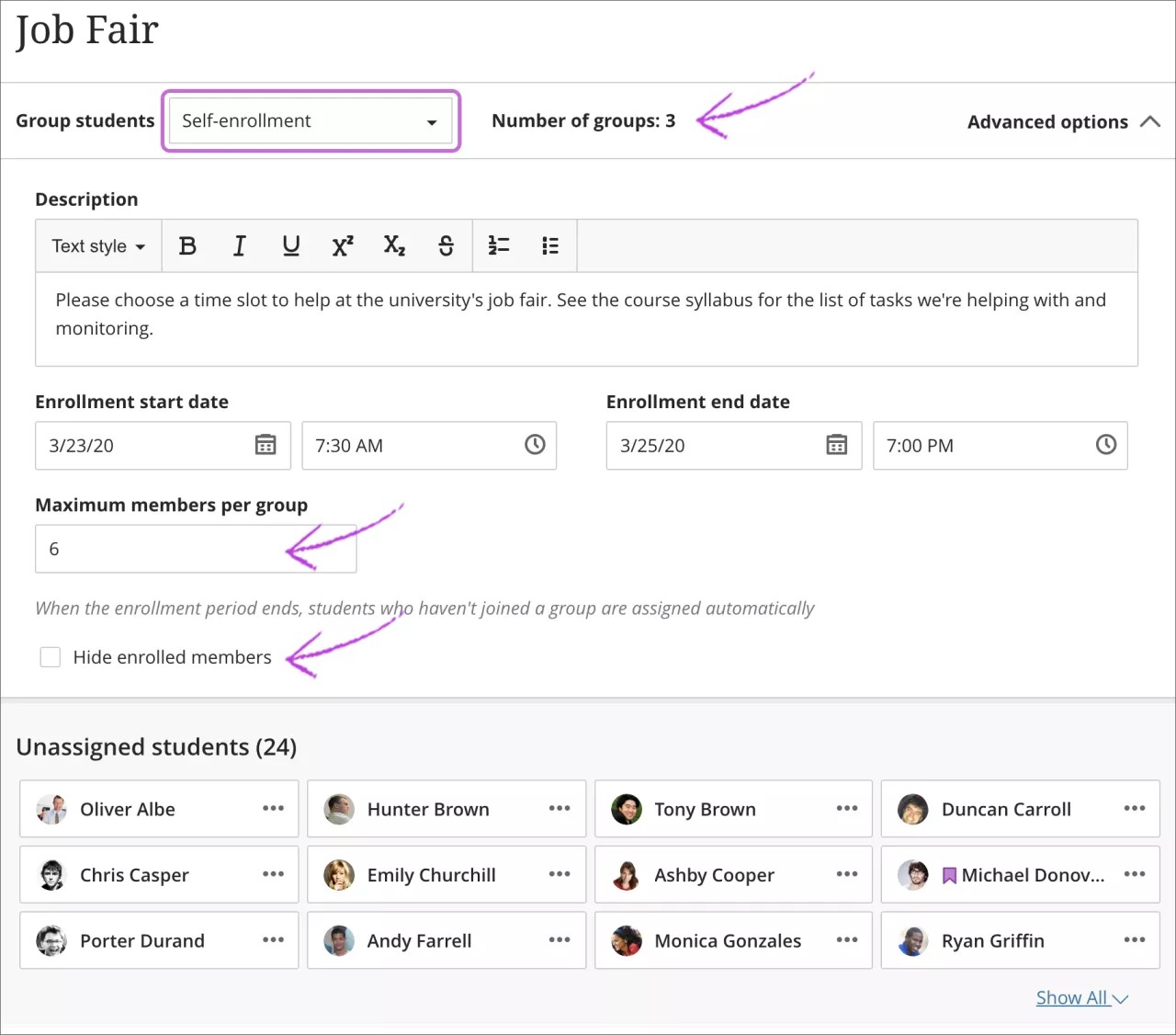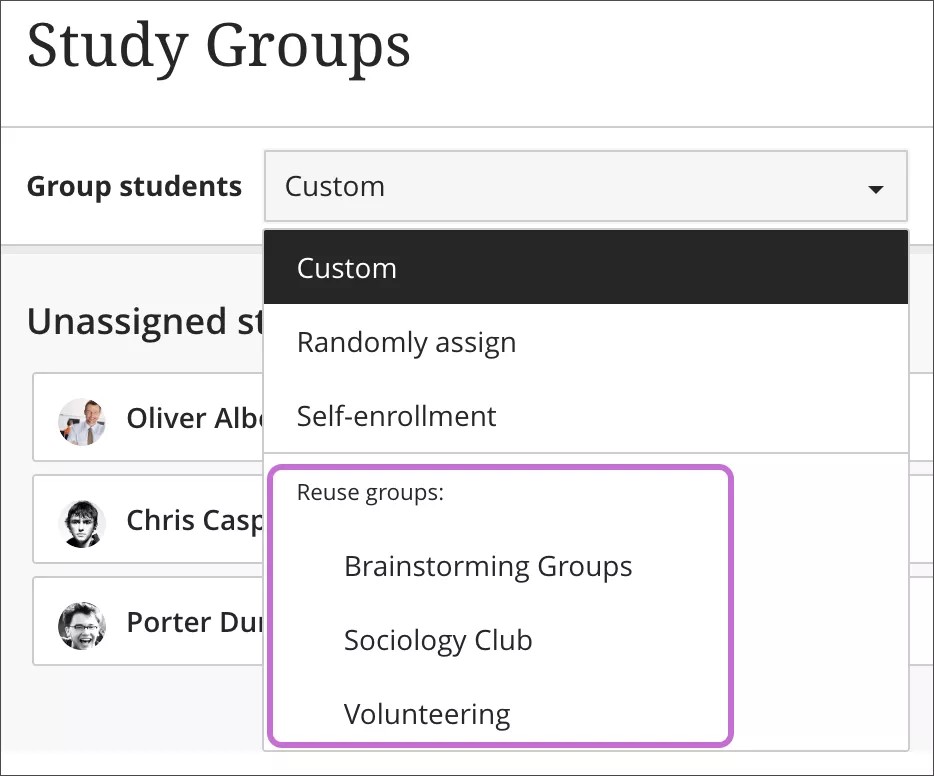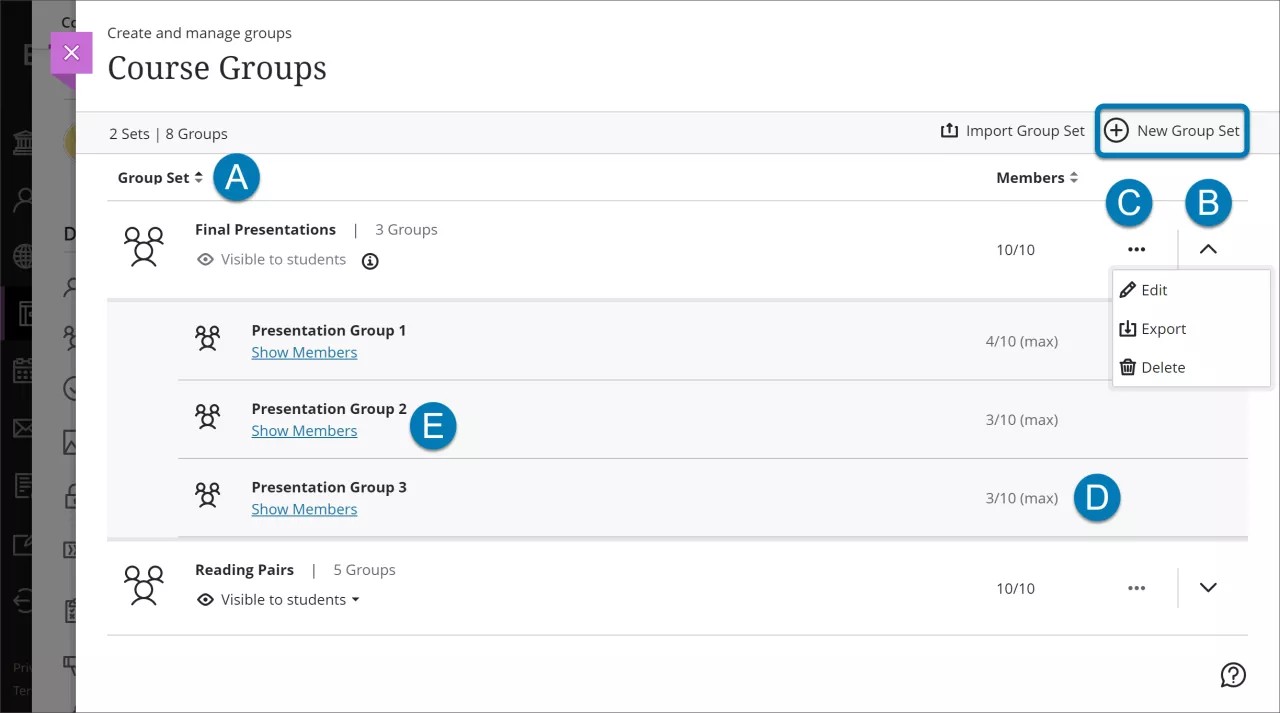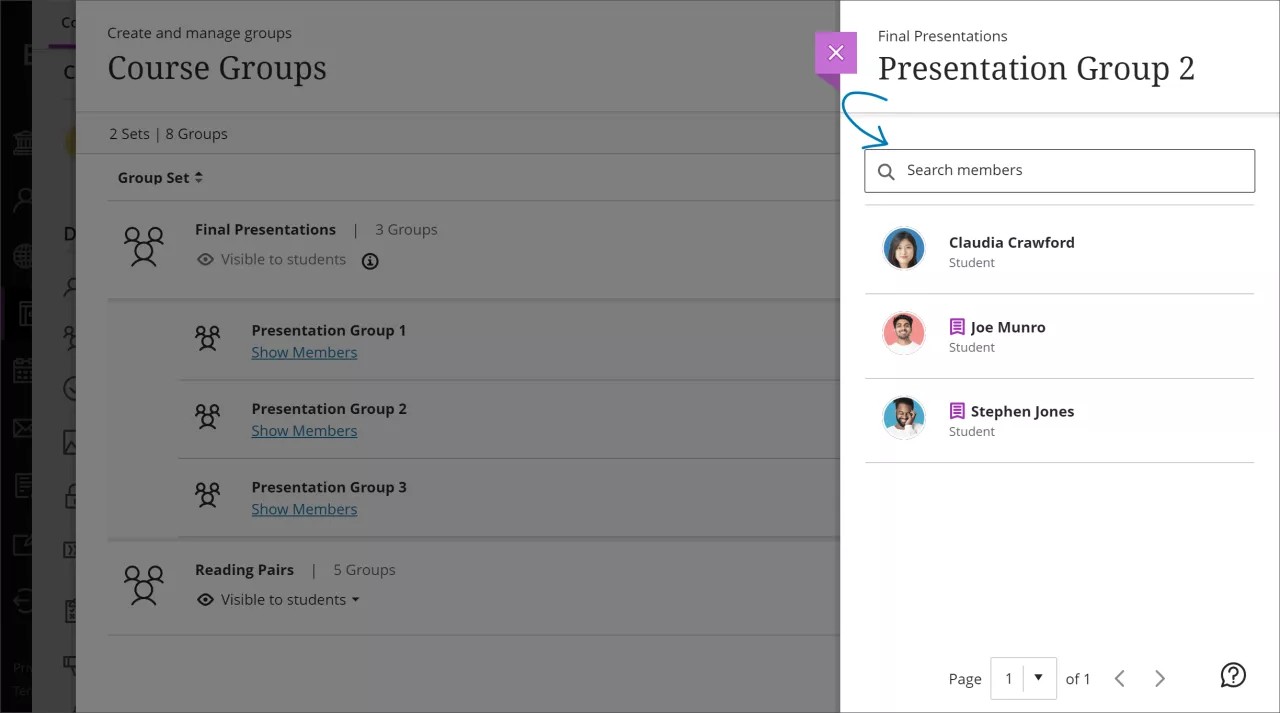Mae'r wybodaeth hon yn berthnasol i Wedd Cwrs Ultra yn unig.
Mae'r wybodaeth hon yn berthnasol i brofiad Ultra yn unig.
Ynghylch grwpiau cwrs
Creu grwpiau yn seiliedig ar ymarferoldeb gweithio mewn tîm go iawn.
Mae dysgu cydweithredol yn cynnig sawl mantais dros addysgu traddodiadol. Mae astudiaeth yn dangos bod myfyrwyr, wrth gweithio fel tîm, yn:
- datblygu agweddau cadarnhaol
- datrys problemau'n fwy effeithiol
- profi synnwyr mwy o gyflawni rhywbeth
Gallwch drefnu myfyrwyr mewn grwpiau er mwyn iddynt allu rhyngweithio gyda'i gilydd a dangos eu gwybodaeth wrth ddysgu gwerthfawrogi safbwynt pobl eraill.
Gallwch greu setiau o grwpiau i'w defnyddio ar gyfer gwaith a raddir, fel:
- aseiniadau
- profion
- trafodaethau
Gallwch hefyd greu grwpiau ar gyfer gweithgareddau eraill nad ydynt yn cynnwys gwaith a raddir, fel gwirfoddoli neu deithiau.
Gallwch hefyd greu grwpiau ymneilltuo yn Collaborate er mwyn i fyfyrwyr allu cynnal rhith gyfarfodydd gydag aelodau eu grŵp.
Gall myfyrwyr gael mynediad at grwpiau cwrs ar dudalen Cynnwys y Cwrs yn y panel Manylion a Gweithrediadau, ac ni allant weld aelodau'r grwpiau maent yn rhan ohonynt ar y dudalen Grwpiau. Gellir cysylltu grwpiau ag asesiadau ond mae hefyd modd eu creu'n annibynnol ar asesiadau i annog cydweithio.
Nid oes gan ddefnyddwyr y gallu i greu recordiadau Collaborate mewn grwpiau asesiniad Ultra. Nid oes lle ar gyfer rhestru, rheoli, neu wylio recordiadau o grwpiau. Gall hyfforddwr ymuno â grŵp a chyrchu'r botwm recordio, ond ni chaiff y recordiad hwn ei restru ac ni fydd modd ei weld.
Creu grwpiau cwrs
Dechreuwch y broses o greu grwpiau cwrs ar dudalen Cynnwys y Cwrs. Yn yr adran Manylion a Gweithrediadau, dan Grwpiau Cwrs, dewiswch Creu a rheoli grwpiau. Os ydych eisoes wedi sefydlu grwpiau cwrs, bydd y ddolen hon yn dweud Gweld setiau a grwpiau.
Tudalen Set Newydd o Grwpiau
Os oes eisoes gennych grwpiau cwrs, dewiswch Set Newydd o Grwpiau ar dudalen Grwpiau Cwrs.
Gallwch greu cymaint o grwpiau cwrs ag y dymunwch, ag unrhyw nifer o fyfyrwyr ym mhob grŵp. Gallwch hefyd greu grwpiau cwrs newydd neu dynnu grwpiau cwrs.
O ddewislen Grwpio myfyrwyr, gallwch ddosbarthu’ch myfyrwyr rhwng grwpiau yn y ffyrdd hyn:
- Personol
- Pennu ar hap
- Hunan-gofrestru
- Ailddefnyddio grwpiau
Gallwch hefyd ddewis yr arwydd plws dan y graffig i greu cymaint o grwpiau sydd eu hangen arnoch ac ychwanegu myfyrwyr.
Creu grwpiau personol
Gallwch greu un grŵp personol neu nifer o grwpiau personol, ag unrhyw nifer o fyfyrwyr ym mhob grŵp.
- Yn y ddewislen Grwpio myfyrwyr, dewiswch Personol a rhowch enw ar frig y dudalen.
- Dewiswch enw pob myfyriwr un ar y tro i ddewis pob un ohonynt fel grŵp. Dewiswch enw’r myfyriwr eto i dynnu’r dewis.
- Ar ôl ichi ddewis y myfyrwyr, agorwch y ddewislen nesaf at un o'u henwau a dewiswch Creu grŵp newydd. Gallwch hefyd symud mwy nag un myfyriwr i grŵp a restrir yn y ddewislen.
- Golygwch enw'r grŵp os ydych eisiau newid yr enw diofyn.
- Rhowch ddisgrifiad dewisol o'r grŵp a fydd yn weladwy i aelodau'r grŵp hwnnw. Nid oes gennych derfyn ar y nifer o nodau.
- Dewiswch yr arwydd plws lle bynnag rydych eisiau ychwanegu grŵp arall. Gallwch hefyd ail-wneud camau 2-5.
Os ydych yn cadw set o grwpiau Personol, dychwelyd i'r set honno o grwpiau, a dewis Personol eto, dilëir eich grwpiau.
Creu grwpiau a bennir ar hap
Bydd myfyrwyr yn cael eu pennu ar hap i'r nifer o grwpiau rydych eisiau eu creu. Mae'r opsiwn hwn yn pennu myfyrwyr yn gyflym a heb baratoi. Mae angen cael o leiaf pedwar myfyriwr er mwyn i'r system allu pennu dau fyfyriwr ar hap i o leiaf dau grŵp.
- Yn y ddewislen Grwpio myfyrwyr, dewiswch Pennu ar hap a rhowch enw ar frig y dudalen.
- Yn y ddewislen Nifer y Grwpiau, dewiswch y nifer o grwpiau i'w creu. Mae angen i chi greu o leiaf dau. Pennir myfyrwyr yn gyfartal ymhlith nifer y grwpiau a ddewiswch.
I dynnu'r holl fyfyrwyr o’r set bresennol o grwpiau, dewiswch Dadneilltuo Pawb ar frig y dudalen. Mae opsiwn y ddewislen yn newid i Personol os ydych yn symud myfyrwyr i wahanol grwpiau ar ôl iddynt gael eu grwpio a chyn i chi gadw.
- Golygwch enw pob grŵp os ydych eisiau newid yr enwau diofyn.
- Rhowch ddisgrifiad dewisol o'r grŵp a fydd yn weladwy i aelodau'r grŵp hwnnw. Nid oes gennych gyfyngiad ar y nifer o nodau.
Dewiswch yr arwydd plws lle bynnag rydych eisiau creu grŵp yn ychwanegol at y grwpiau a grëwyd gan y system. Pan fyddwch yn ychwanegu neu ddileu grwpiau, bydd opsiwn y ddewislen yn newid i Personol ac nid ail-ddosberthir unrhyw fyfyrwyr y bydd hyn yn effeithio arnynt.
Creu grwpiau hunangofrestru
Gallwch ofyn i fyfyrwyr hunangofrestru mewn grwpiau cwrs. Ond myfyrwyr sy’n gallu ymuno â’r grŵp. Bydd myfyrwyr yn cael cyhoeddiad cwrs a hysbysiad yn y ffrwd gweithgarwch am grwpiau y mae angen iddynt ymuno â nhw.
Gallwch ychwanegu cyfnod cofrestru hefyd. Rhoddir gwybod i'r myfyrwyr pan fydd y dyddiad olaf i gofrestru yn nesáu. Pan fydd y cyfnod cofrestru yn dod i ben, ni all myfyrwyr ymuno â grwpiau bellach a byddant yn cael eu cofrestru’n awtomatig.
Os ychwanegoch ddefnyddiwr y rhagolwg, cofrestrir y defnyddiwr hwnnw mewn grŵp yn awtomatig hefyd. Gallwch dynnu’r defnyddiwr rhagolwg cyn neu ar ôl i chi greu grwpiau hunangofrestru.
- I ddewis Hunan-gofrestru, bydd rhaid i chi wneud i'r grwpiau fod yn weladwy i fyfyrwyr yn gyntaf drwy ddewis Yn weladwy i fyfyrwyr yng nghornel dde uchaf y dudalen Set o Grwpiau Newydd.
- Yn y ddewislen Grwpio myfyrwyr, dewiswch Hunan-gofrestru.
- Dosbarthir eich myfyrwyr yn gyfartal rhwng y grwpiau a rhestrir nesaf at Nifer y Grwpiau. Mae angen i chi greu o leiaf dau grŵp cwrs hunan-gofrestru.
- Dewiswch yr arwydd plws lle bynnag rydych eisiau ychwanegu grŵp arall. Mae Nifer y Grwpiau yn diweddaru’n awtomatig. Gallwch ychwanegu a dileu grwpiau hyd yn oed ar ôl i fyfyrwyr ddechrau ymuno â nhw. Os ydych yn dileu grŵp y mae myfyrwyr wedi dechrau ymuno â fe, symudir y myfyrwyr i’r rhestr heb eu pennu. Bydd rhaid i chi roi gwybod iddynt i ymuno ag un o'r grwpiau sydd ar ôl neu eu hychwanegu at grŵp. Neges Atgoffa: Os ychwanegwch gyfnod cofrestru, cofrestrir myfyrwyr sydd heb eu pennu yn awtomatig pan ddaw'r cyfnod i ben.
- Gallwch ychwanegu dyddiad dechrau a gorffen cofrestru. Dewiswch y saeth wrth ochr Opsiynau uwch i gwympo’r adran cofrestru.
- Gallwch newid neu glirio Uchafswm nifer yr aelodau fesul grŵp sy’n ymddangos yn ddiofyn. Mae rhaid i’r uchafswm dewisol fod yn 2 neu’n fwy. Os ydych yn ychwanegu neu'n dileu grwpiau, ni ddiweddarir yr uchafswm.
Rhowch sylw i’r uchafswm o aelodau fesul grŵp a’r nifer o grwpiau. Er enghraifft, os ydych yn lleihau'r uchafswm, ni chaniateir i rai myfyrwyr gofrestru mewn grŵp ar ddiwedd y cyfnod cofrestru. Bydd angen i chi greu grwpiau newydd a chofrestru'r myfyrwyr.
I ganiatáu nifer diderfyn o aelodau mewn grŵp, gadewch hyn yn wag. Mae myfyrwyr yn gweld yr uchafswm a ganiateir pan fyddant yn dewis eu grwpiau. Os ydych yn caniatáu nifer diderfyn mewn grŵp, bydd myfyrwyr yn gweld y cyfanswm o fyfyrwyr yn y dosbarth.
Gallwch wrthwneud yr uchafswm o aelodau ar gyfer grŵp. Er enghraifft, gallwch ychwanegu myfyriwr newydd gofrestru at grŵp.
- Dewiswch y blwch ticio Cuddio aelodau a gofrestrwyd os nad ydych eisiau i fyfyrwyr weld pwy sydd wedi ymuno yn barod.
- Golygwch enw pob grŵp os ydych eisiau newid yr enwau diofyn.
- Ychwanegwch ddisgrifiadau grŵp dewisol. Gallwch ychwanegu gwybodaeth i helpu myfyrwyr i ddewis grŵp. Nid oes gennych gyfyngiad ar y nifer o nodau.
- Agorwch y ddewislen nesaf at grŵp i gyrchu'r gosodiadau rheoli.
Ailddefnyddio grwpiau
Gallwch ailddefnyddio grŵp cwrs neu set o grwpiau sydd eisoes yn bodoli.
Os ydych yn gwneud newidiadau i set o grwpiau rydych wedi’i hailddefnyddio, bydd y newidiadau hyn yn effeithio ar unrhyw aseiniad a thrafodaeth grŵp sy’n seiliedig ar y set honno o grwpiau.
- Yn y ddewislen Grwpio myfyrwyr, dewiswch deitl o'r adran Ailddefnyddio grwpiau. Mae grwpiau heb unrhyw aelodau hefyd yn ymddangos yn y rhestr.
- Rhowch enw ar frig y dudalen, golygwch enwau'r grwpiau unigol, ac ychwanegwch ddisgrifiadau grŵp dewisol a ddangosir i aelodau'r grŵp. Nid oes gennych gyfyngiad ar y nifer o nodau.
Ychwanegir yr un myfyrwyr at eich grŵp neu set o grwpiau newydd. Efallai bydd angen i chi ychwanegu myfyrwyr sydd newydd gofrestru at eich grwpiau newydd.
Rheoli grwpiau unigol
Ar ôl i chi greu grŵp neu set o grwpiau, gallwch ychwanegu neu ddileu grwpiau unigol, a rheoli pa fyfyrwyr sy'n aelodau ohonynt. Gallwch hefyd olygu enwau grwpiau, ychwanegu neu olygu disgrifiadau grwpiau, ac anfon negeseuon at eich grwpiau er mwyn dechrau y cydweithio.
Neges Atgoffa: Os ydych yn cadw set o grwpiau Personol, dychwelyd i'r set o grwpiau, a dewis Personol eto, dilëir eich grwpiau.
Ychwanegu a dileu grwpiau
Dewiswch yr arwydd plws lle bynnag rydych eisiau ychwanegu grŵp.
Os nad oes angen grŵp arnoch bellach, agorwch ddewislen y grŵp a dewiswch Dileu Grŵp. Bydd y myfyrwyr yn y grŵp hwnnw yn cael eu dad-bennu'n awtomatig a byddant yn ymddangos ar frig y dudalen. Gallwch aseinio'r myfyrwyr hyn i grwpiau newydd â llaw. Neu, gallwch aseinio'r holl fyfyrwyr ar hap—nid y myfyrwyr dad-bennoch yn unig—i'r nifer o grwpiau rydych eisiau.
Goblygiadau
- Os ydych yn ychwanegu neu ddileu grŵp mewn set o grwpiau i greu set newydd o grwpiau, nid oes effaith ar y set newydd o grwpiau.
- Os ydych yn ychwanegu neu ddileu grŵp mewn set o grwpiau defnyddioch i greu asesiad neu drafodaeth grŵp, diweddarir eitemau o gynnwys y grŵp hwnnw. Mae golygiadau i deitlau a disgrifiadau grwpiau yn effeithio ar yr eitemau o gynnwys hefyd.
- Os ydych yn ychwanegu neu ddileu grŵp mewn asesiad neu drafodaeth grŵp sy’n seiliedig ar set o grwpiau cwrs, diweddarir y set o grwpiau cwrs. Mae golygiadau i deitlau a disgrifiadau grwpiau yn effeithio ar y set o grwpiau cwrs hefyd.
- Os ydych yn dileu set o grwpiau a ddefnyddiwyd i greu set newydd o grwpiau, nid oes effaith ar y set newydd o grwpiau.
- Os ydych yn dileu set gyfan o grwpiau a ddefnyddiwyd i greu asesiad neu drafodaeth grŵp, tynnir eitemau o gynnwys y grwpiau.
- Os ydych yn dileu asesiad neu drafodaeth grŵp sy’n seiliedig ar set o grwpiau cwrs, nid oes effaith ar y set o grwpiau.
Rheoli aelodaeth myfyrwyr
Agorwch y ddewislen nesaf at enw myfyriwr i gyrchu'r opsiynau hyn:
- Dechrau grŵp newydd gyda'r myfyriwr fel aelod.
- Dewiswch Dad-bennu i dynnu'r myfyriwr o'r grŵp. Bydd y myfyrwyr a dad-bennwyd yn ymddangos ar dop y dudalen.
- Pennu'r myfyriwr i grŵp gwahanol sydd eisoes yn bodoli. Dewiswch enw'r grŵp yn y ddewislen. Ni fydd grwpiau heb aelodau'n ymddangos.
Gallwch hefyd symud mwy nag un myfyriwr i grŵp arall ag un weithred, creu grŵp newydd ar eu cyfer, neu ddadneilltuo pob un ohonynt o'r grŵp.
I dynnu'r holl fyfyrwyr o bob grŵp, dewiswch Dadneilltuo Pawb ar frig y dudalen.
Goblygiadau
- Mae newidiadau i aelodaeth mewn set o grwpiau yn effeithio ar eitemau lefel cynnwys lle defnyddir y grwpiau, megis mewn trafodaethau neu asesiadau grŵp.
- Mae newidiadau i aelodaeth mewn eitem lefel cynnwys sy’n seiliedig ar set o grwpiau cwrs yn effeithio ar y set o grwpiau cwrs.
- NID yw newidiadau i aelodaeth mewn set o grwpiau yn effeithio ar setiau eraill o grwpiau sy’n seiliedig ar y set o grwpiau.
Tudalen Grwpiau Cwrs
Bydd yr holl grwpiau cwrs rydych wedi'u creu yn ymddangos ar y dudalen Grwpiau Cwrs. Mae grwpiau heb unrhyw aelodau hefyd yn ymddangos ar y dudalen. Ar frig y dudalen, rhestrir nifer y setiau o grwpiau a nifer y grwpiau unigol.
Yma, gallwch hefyd greu set newydd o grwpiau.
- Dewiswch bennawd i drefnu eich grwpiau neu nifer yr aelodau mewn trefn esgynnol neu ddisgynnol.
- Dangos neu guddio'r grwpiau mewn set o grwpiau.
- Agor dewislen set o grwpiau i olygu neu ddileu'r grŵp.
- Gweld nifer yr aelodau ym mhob grŵp allan o gyfanswm nifer y myfyrwyr ar y cwrs.
- Dangos aelodau'r grŵp.
Dewiswch Dangos Aelodau grŵp unigol i ddangos aelodau'r grŵp hwn ar banel ar ochr dde'r dudalen. Mae'r dangosydd hwn yn rhestru'r aelodau ac yn nodi pa aelodau sydd â chymwysiadau cwrs. Gallwch hefyd chwilio am aelodau mewn grŵp gan ddefnyddio'r bar ochr yn y panel hwn.
Grwpiau cwrs a throsi
Os oes gennych grwpiau cwrs a setiau o grwpiau yn eich Gwedd Cwrs Gwreiddiol ac rydych yn newid i Wedd Cwrs Ultra, bydd y setiau o grwpiau yn ymddangos ar y dudalen Grwpiau Cwrs. Nid yw grwpiau nad ydynt yn rhan o set o grwpiau yn ymddangos ar y dudalen Grwpiau Cwrs.
Os defnyddioch setiau o grwpiau cwrs i greu aseiniadau grŵp yn eich cwrs Gwreiddiol, trosir y aseiniadau grŵp hynny.